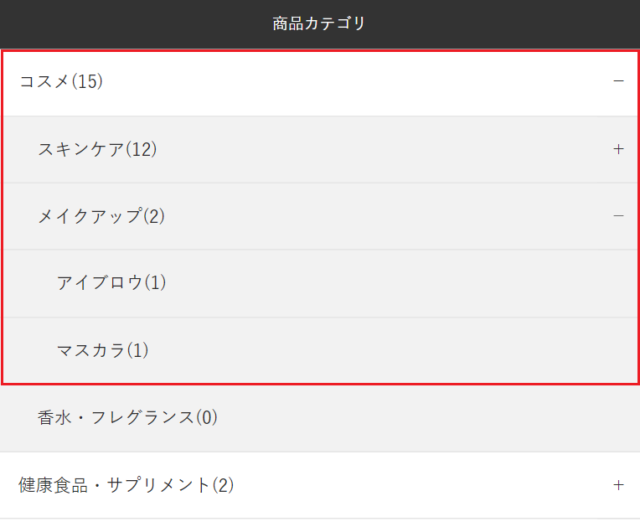概要
デザイン(PC/スマートフォン)>高度な設定>レイアウト設定 にて、
カテゴリ表示をアコーディオン形式にすることができます。
設定画面(PC)
デザインPC>高度な設定(PC)>レイアウト設定
左ナビゲーションにブロック名「カテゴリ(アコーディオン)」を設置します。
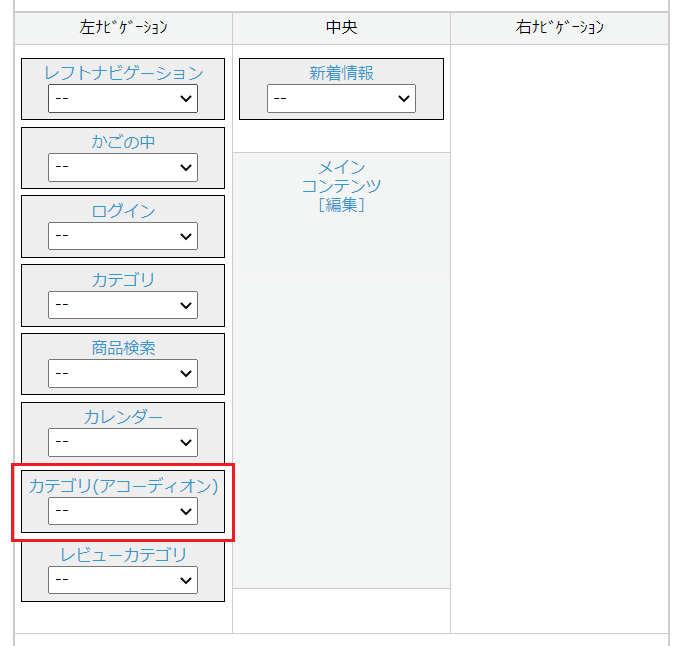
■ブロックのプルダウンメニューから項目の表示・解除が設定可能です。
・「全ページ表示する」→ 編集中のページを含む全ページに表示
・「全ページ解除する」→ 編集中のページを含む全ページで非表示(未使用ブロックに移動)
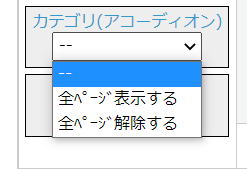
フロントでの表示
■PC版
第1階層のカテゴリ名称をクリックしたら、その下から第2階層がアコーディオンの動きのように表示されます。カテゴリは2階層までが表示可能です(4階層以上は表示不可)。
3階層目まで表示したい場合はこちらをご参照ください。
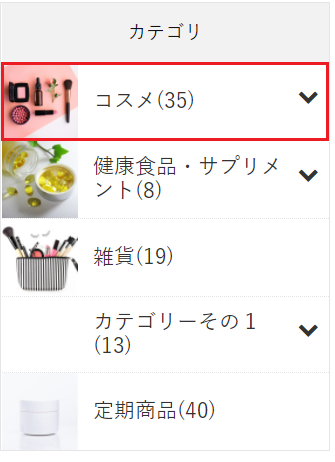
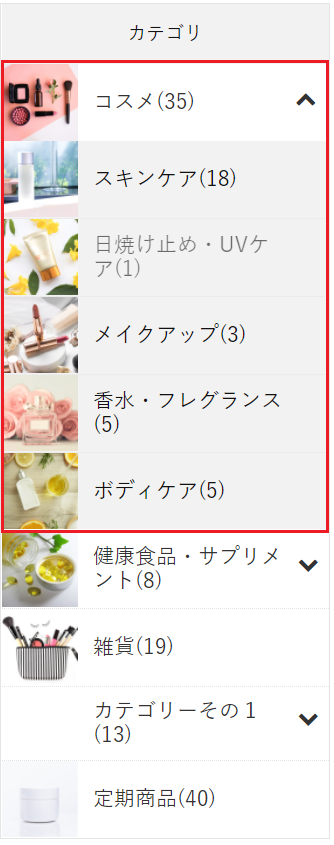
設定画面(SP)
デザインSP>高度な設定(スマートフォン)>レイアウト設定
ヘッダーコンテンツにブロック名「ハンバーガーメニュー」を設置します。
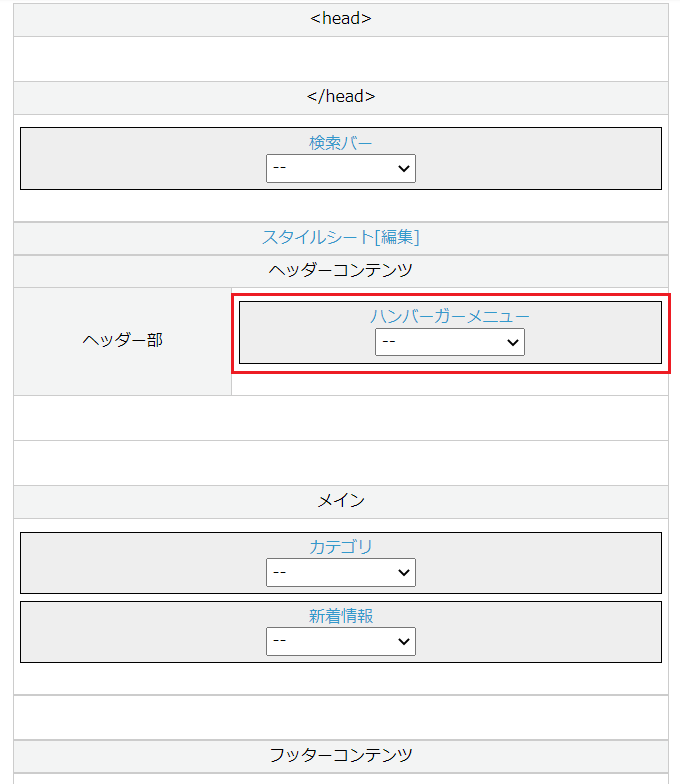
■ブロックのプルダウンメニューから項目の表示・解除が設定可能です。
・「全ページ表示する」→ 編集中のページを含む全ページに表示
・「全ページ解除する」→ 編集中のページを含む全ページで非表示(未使用ブロックに移動)
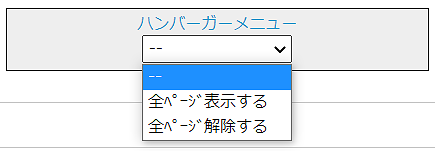
フロントでの表示
■SP版
ヘッダーにハンバーガーメニューのアイコンが表示されました。
クリックするとカテゴリメニューが表示されます。
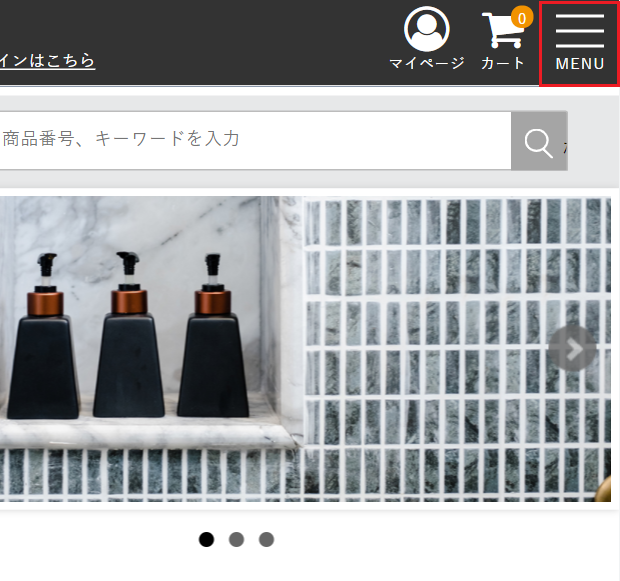
カテゴリメニューの右にある(+)(-)ボタンでアコーディオンが開閉されます。
2階層までが表示可能です(4階層以上は表示不可)。
3階層目まで表示したい場合はこちらをご参照ください。

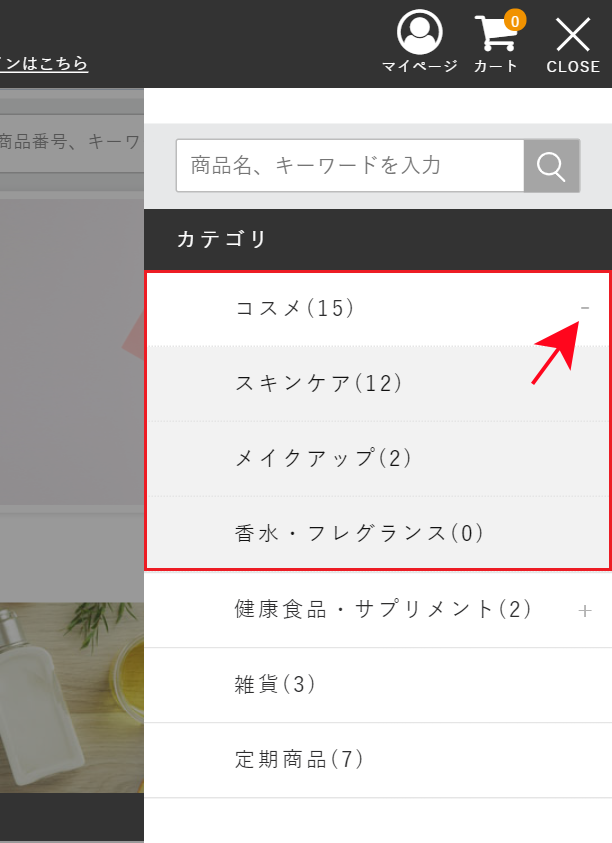
カテゴリメニューに写真を表示することが可能です。
詳しい設定方法はこちらから。
ブロック名「カテゴリ」でのSP版カテゴリ表示
デザインSP>高度な設定(スマートフォン)>レイアウト設定
メインにブロック名「カテゴリ」を設置します。
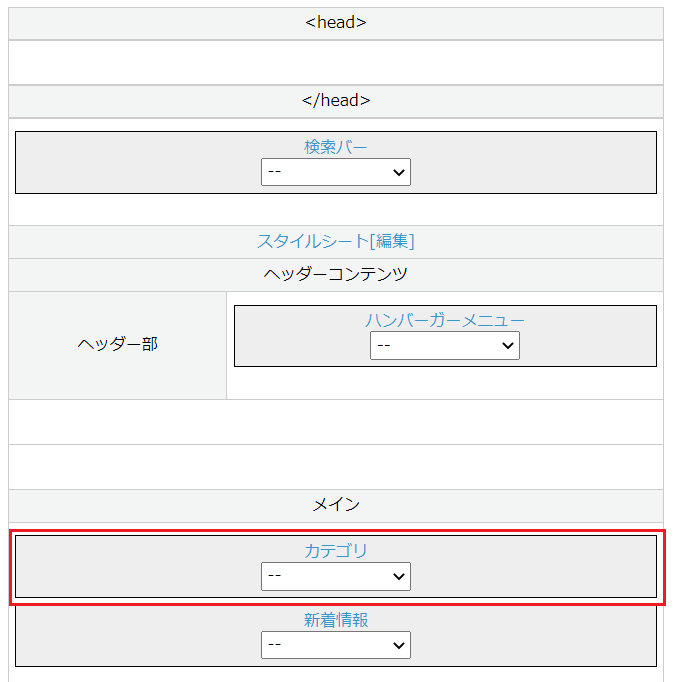
フロントでの表示
カテゴリメニューの右にある(+)(-)ボタンでアコーディオンが開閉されます。
SP版では、カテゴリの表示が3階層以上でも表示可能です。